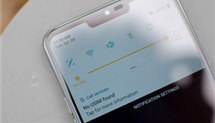4 solutions pour transférer les fichiers/photos Mac vers Android facilement
Vous utilisez le câble USB pour transférer les données Mac vers Android ? Il y a des solutions qui vous permettent de mieux vivre cette expérience. Voici la liste complète qui vous aidera à réaliser cet échange de fichiers/photos.
Le transfert des fichiers/photos Mac vers Android est quasi-similaire à celui réalisé sur PC. La seule différence à signaler est au niveau de l’interface. Vous pouvez toujours faire appel au câble USB ou au Bluetooth mais ces méthodes sont dépassées aujourd’hui. Il y a désormais des logiciels qui facilitent énormément le transfert des données Mac vers Android. Chacun propose des services et possède des avantages. Ils peuvent tous vous aider afin d’arriver à effectuer le transfert fichiers Mac vers Android. Néanmoins, il existe un outil qui part avec une longueur d’avance par rapport au reste. Restez avec nous afin de le découvrir.
Méthode 1 Importer des fichiers/photos sur Mac vers Android avec Android File Transfer
Il s’agit d’un logiciel dédié à réaliser le transfert des fichiers/photos Mac vers Android. Il n’est donc pas compatible avec PC. Heureusement, il prend en charge toutes les marques de téléphones qui tournent sous Android. Son point fort est sa disponibilité gratuite. Toutefois, il présente beaucoup de points faibles au niveau du fonctionnement. La connexion entre le mobile et le logiciel doit être établie avec un câble USB. Plusieurs utilisateurs ont d’ailleurs signalé des instabilités au milieu du processus.
On aurait aimé avoir la possibilité de réaliser une connexion sans fil. De plus, Android File Transfer n’autorise qu’un échange de données à hauteur de 4 Go. Seuls les fichiers/photos multimédias sont concernés. Vous ne pouvez donc pas ajouter quelques contacts ou les messages d’un ancien téléphone via cette méthode. Vous pouvez tout de même la tester. Pour nous, elle n’est pas recommandée. Voici les étapes à suivre.
- Branchez votre appareil Android sur Mac et lancez Android File Transfer en activant le mode de connexion USB sur le smartphone
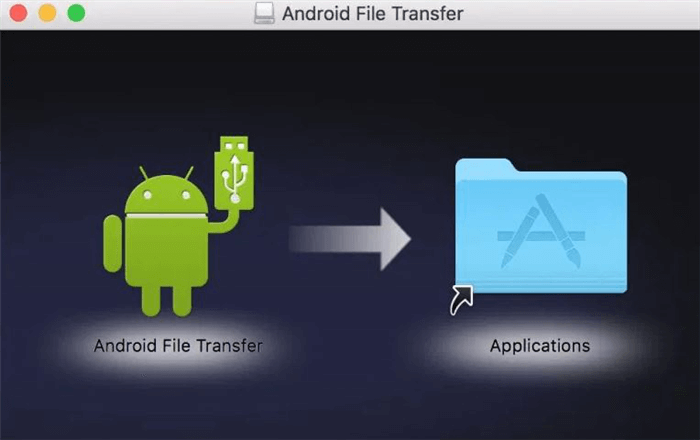
Android File Transfer
- Sélectionnez les fichiers à transférer puis choisissez le dossier où mettre ces données
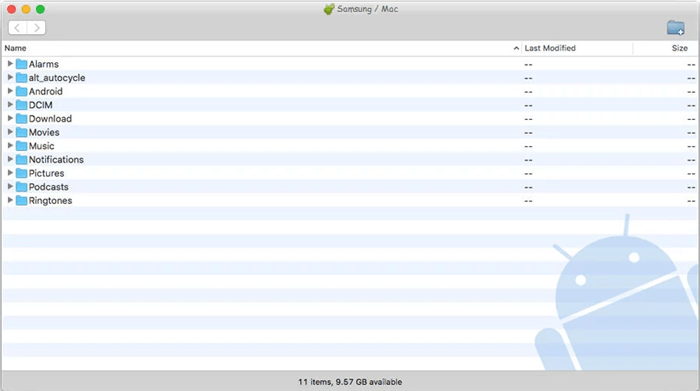
Choisissez les fichiers à transférer
Méthode 2 Transférer des fichiers/photos de Mac vers Android par Dropbox
Dropbox est disponible pour les mobiles, les PC mais aussi les Mac. La compatibilité avec toutes ces plateformes est l’un de ses gros avantages. Vous allez en profiter afin de transférer vos fichiers/photos Mac vers Android. Le processus se compose de deux parties. D’abord, vous devez installer le logiciel sur l’ordinateur. Il est, ensuite, possible d’y mettre les données que vous choisissez. Cependant, il faut faire attention car Dropbox n’offre que 2 Go d’espace de stockage gratuit.
En même temps, vous devez mettre l’application sur votre téléphone Android. Pour accéder aux données importées depuis le Mac, il est impératif de vous connecter avec le même identifiant. Dropbox donne la possibilité d’ouvrir trois sessions en parallèle. Vous pouvez ainsi parcourir les fichiers de l’application directement sur le mobile. Il ne reste qu’à lancer le téléchargement. Le transfert des données Mac vers Android est ainsi assuré d’une façon indirecte. Voici la démarche à suivre.
- Lancez Dropbox sur Mac > Cliquez sur Importer puis sur Fichiers
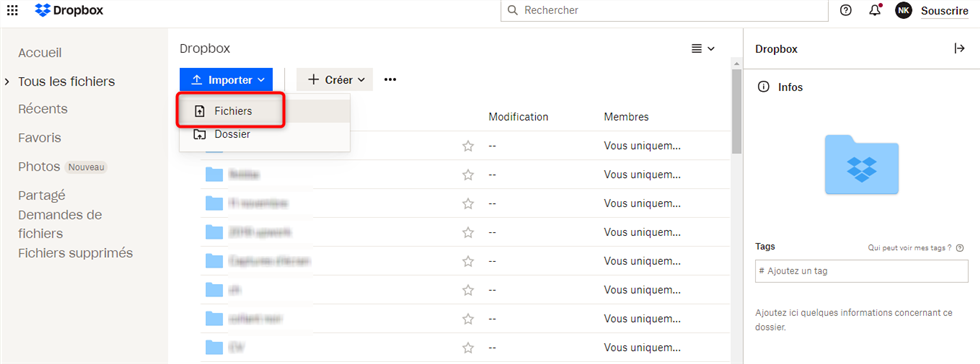
Cliquez sur Importer puis sur Fichiers
- Sélectionnez les fichiers à importer sur Dropbox
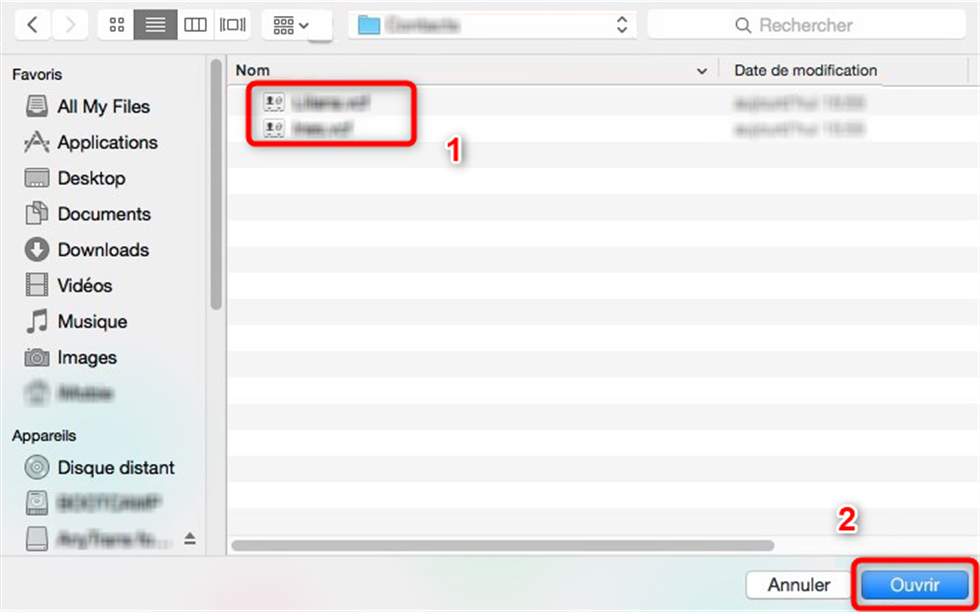
Choisissez les données à transférer
Méthode 3 Exporter des fichiers/photos Mac vers Android via le compte Google
Qui a dit que Google n’existe pas sur Mac ? Plusieurs utilisateurs ne savent pas que cette information est fausse. En effet, il est possible de synchroniser votre compte Google sur Mac. Cette option vous permet de transférer les données vers votre Android facilement. Avec cette méthode, il n’y a pas d’ajout ou de suppression de fichiers/photos. Tout ce que vous devez faire est de cocher les types de données à mettre sur les serveurs de Google.
Ici, nous pouvons dégager deux points faibles : plusieurs éléments, comme les vidéos ou la musique, ne sont pas disponibles pour la synchronisation et il n’est pas possible de choisir les fichiers/photos à transférer. C’est la loi du tout ou rien. Mais au moins, vous avez le choix de laisser le Mac réaliser cette opération automatiquement. Le transfert des fichiers/photos Mac vers Android se réalise dès l’activation de votre compte Google sur le mobile. Tous les éléments synchronisés seront sur votre portable en quelques instants. Ci-dessous les étapes à suivre.
- Ouvrez les Paramètres internet sur votre Mac
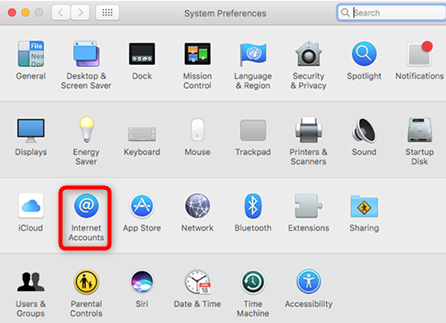
Choisissez Internet Accounts
- Choisissez la connexion avec votre compte Google
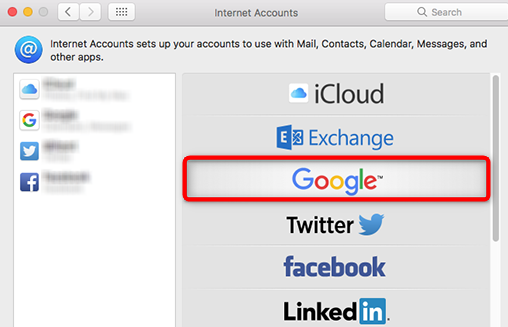
Connectez au votre compte Google
- Choisissez les données à synchroniser
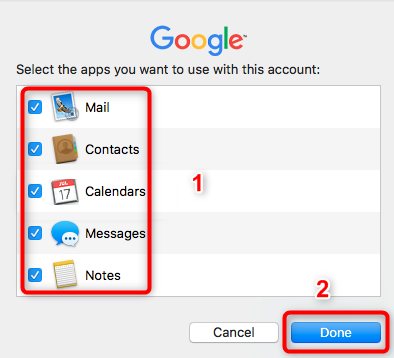
Cochez les données à transférer
Méthode 4 Transférer des fichiers/photos Mac vers Android avec DroidKit
Parlant du transfert des fichiers/photos Mac vers Android, DroidKit est la solution la plus simple sur le marché. Ce qui vous permet de lier votre Android au Mac via un réseau wifi, un moyen préféré de la pluaprt des utilisateurs. Bien sûr, le câble USB est pris en charge et peut assurer la même fonction. C’est le premier avantage de cette mais certainement pas le dernier. Voici un récapitulatif :
- Vous avez besoin de deux clics sur DroidKit pour transférer les fichiers Mac vers Android. Il est, sans doute, l’outil le plus rapide dans ce domaine.
- Le logiciel offre la possibilité de trier le disque dur et choisir les éléments à transférer vers l’Android un par un.
- Il n’y a aucune restriction avec DroidKit. Vous pouvez envoyer n’importe quel fichier sans limite de volume.
- Les données transférées sont disponibles directement sur le smartphone Android. Il n’y a pas de manipulations à faire sur ce dernier.
Les mêmes fonctionnalités sont aussi disponibles pour PC en cas de besoin. Quant aux mobiles, DroidKit est compatible avec toutes les marques Android et même les iPhones. Le logiciel comprend d’autres modules qui proposent des services intéressants. Vous en aurez certainement besoin. La sauvegarde complète du téléphone est aussi prise en charge.
Vous avez un mois d’essai gratuit si vous téléchargez DroidKit maintenant. Ci-dessous les étapes à suivre.
- Lancez DroidKit en connectant votre téléphone Android au Mac > Cochez Gestionnaire Données

Choisissez Gestionnaire Données
- Cliquez sur le bouton Contenu sur l’appareil
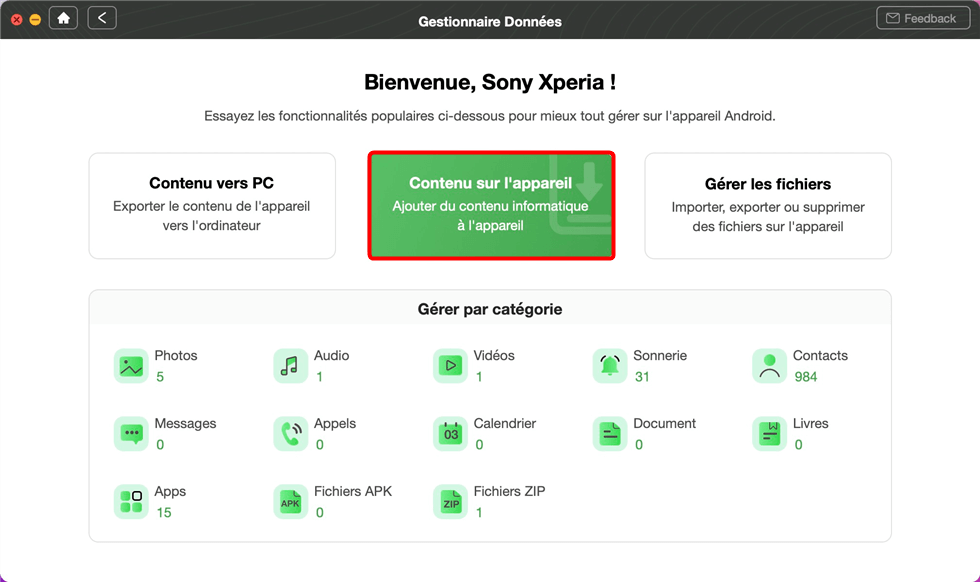
Contenu sur l’appareil
- Choisissez les fichiers à transférer et cliquez sur Ouvrir
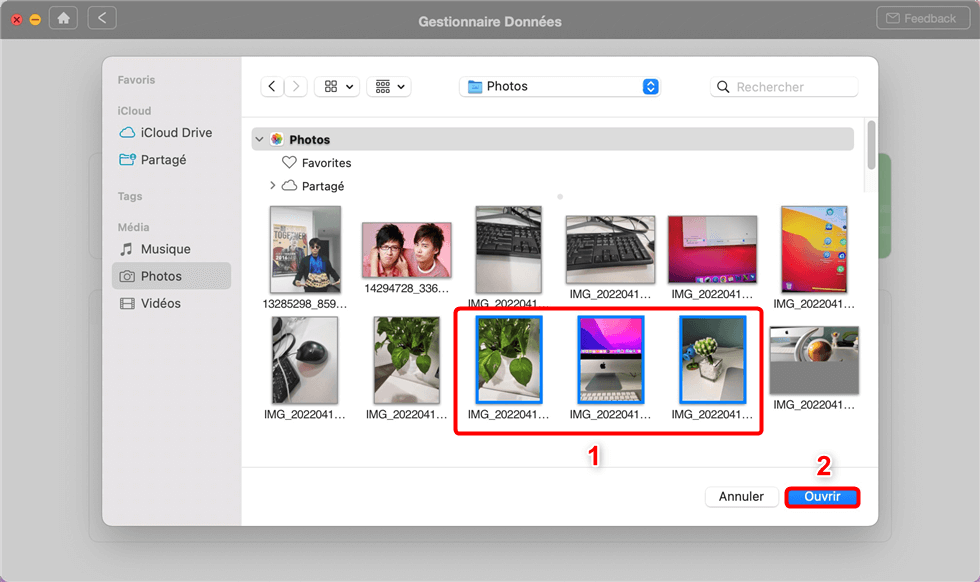
Choix de photos sur Mac
- Vérifiez les données sélectionnées puis cliquez sur Suivant.
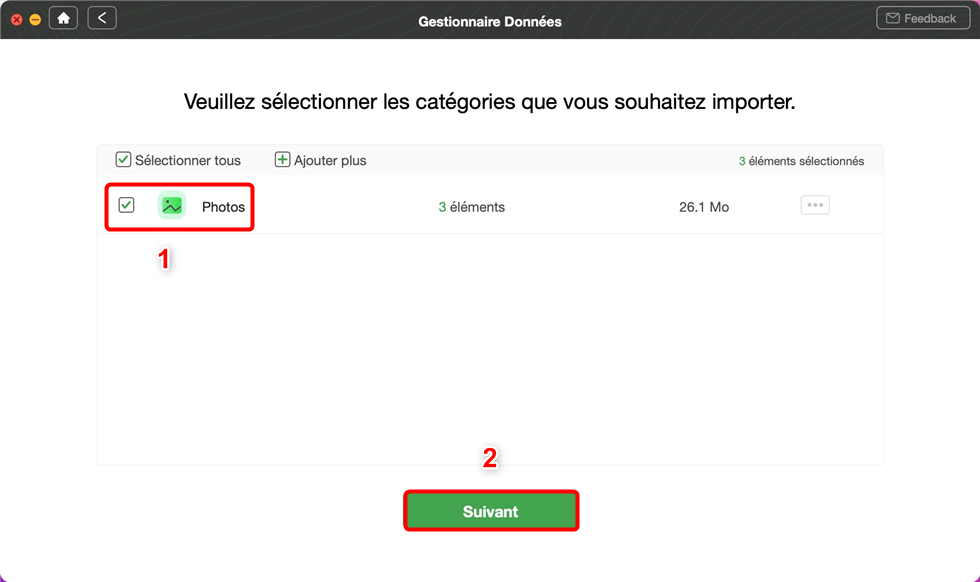
Confirmation
Conclusion
Toutes les méthodes mentionnées dans cet article vous permettent d’effectuer le transfert des fichiers/photos Mac vers Android. Toutefois, elles possèdent des points faibles et c’est DroidKit qui pourra les remplacer. Outre le transfert des fichiers, vous pouvez aussi sauvegarder ou supprimer en bloc vos contenus Android. Optez pour ce logiciel. Il est la solution la plus complète à l’heure actuelle.
DroidKit – Transfert de fichier/photos Mac vers Android
- Transférez les photos, contacts, SMS, etc. de Mac vers Android, vice-versa.
- Sauvegardez, restaurez et transférez des données en 1 clic.
- Pas besoin de root. Aucun risque de perte de données.
Télécharger pour Win100% propre et sécuritaire
Télécharger pour Mac100% propre et sécuritaire
Téléchargement Gratuit * 100% propre et sécuritaire
Questions liées aux produits ? Contactez l'équipe Support à trouver une solution >